 Tutoriel logiciel
Tutoriel logiciel
 application mobile
application mobile
 Que faire si l'iPhone blanc ne peut pas être allumé Ci-joint : Que faire si l'iPhone blanc ne peut pas être allumé
Que faire si l'iPhone blanc ne peut pas être allumé Ci-joint : Que faire si l'iPhone blanc ne peut pas être allumé
Que faire si l'iPhone blanc ne peut pas être allumé Ci-joint : Que faire si l'iPhone blanc ne peut pas être allumé
L'éditeur php Yuzai vous présentera la solution au problème selon lequel l'iPhone ne peut pas être allumé. White Apple fait référence à la situation dans laquelle le logo Apple blanc est toujours affiché sur l'écran de l'iPhone pendant le processus de démarrage et où il est impossible d'accéder au système. Il s’agit d’un problème courant, mais sa résolution peut nécessiter un peu de compétence et de patience. Dans cet article, nous partagerons plusieurs solutions courantes pour vous aider à résoudre le problème de l'Apple blanche qui ne s'allume pas.
De nombreux utilisateurs d'Apple ont rapporté en ligne qu'un jour, leur iPhone était bloqué sur l'écran du logo Apple lorsqu'ils étaient allumés et que la pomme blanche continuait de clignoter.
Même si vous appuyez longuement sur le bouton d'alimentation, l'appareil ne peut pas démarrer normalement. Le logo Apple apparaîtra toujours après que l'écran devienne noir et continue de clignoter.


Si vous rencontrez une pomme blanche qui continue de clignoter lorsque vous allumez votre iPhone, cela est probablement dû à une panne du système iOS.
Pour le dire de manière plus professionnelle, une pomme blanche apparaîtra lorsque l'exécution de l'appel du composant système échoue et que l'interface normale du système ne peut pas apparaître.
Pour résoudre le problème de l'iPhone bloqué sur l'écran de démarrage du logo Apple, comprenez d'abord les raisons possibles du problème de pomme blanche.


1. Quelle est la raison pour laquelle la pomme blanche clignote sur l'iPhone ?
Dans quelles circonstances le problème de l'incapacité de l'iPhone à s'allumer se produira-t-il ?
Les raisons courantes sont les suivantes :
1. Certains problèmes système surviennent en raison d'un échec ou d'une erreur lors de la mise à jour du système iOS.
2. Un fonctionnement incorrect du jailbreak, du flashage et d'autres processus entraînera directement le rendu blanc de l'iPhone.
3. Un problème survient lors de l'utilisation d'iTunes ou d'iCloud pour restaurer les données du téléphone mobile.
4. Les programmes et logiciels téléchargés pour iPhone ne sont pas compatibles avec le système iOS. 2. Comment réparer la pomme blanche de l'iPhone qui continue de scintiller ?
Lorsque le problème de la pomme blanche continue de clignoter sur iPhone, Jiang Yuxiang a résumé ces 3 méthodes ! Si nécessaire, vous pouvez utiliser l'outil de réparation White Apple pour résoudre rapidement et avec succès le problème de l'iPhone bloqué sur l'écran de démarrage !
Si nécessaire, vous pouvez utiliser l'outil de réparation White Apple pour résoudre rapidement et avec succès le problème de l'iPhone bloqué sur l'écran de démarrage ! 
Choisissez différentes opérations de redémarrage forcé pour différents modèles d'iPhone :
Modèles plein écran (iphone8 et versions ultérieures) : appuyez rapidement respectivement sur les touches d'augmentation et de diminution du volume, puis continuez d'appuyer sur la touche d'alimentation jusqu'à ce que l'appareil devient noir. Lorsque le logo Apple réapparaît, relâchez tous les boutons
iphone 7, iphone 7 Plus, etc. : Appuyez et maintenez enfoncés le bouton du haut (ou du côté) et le bouton de réduction du volume en même temps ; jusqu'à ce que le logo Apple réapparaisse après que l'appareil soit devenu noir, vous pouvez relâcher tous les boutons
Modèles avec un bouton Accueil (avant l'iPhone 7) : Appuyez et maintenez enfoncés le bouton Accueil et le bouton d'alimentation en même temps ; jusqu'à ce que le logo Apple réapparaisse après que l'appareil soit devenu noir, puis relâchez tous les boutons.
Méthode 2 : Utilisez des outils de réparation du système professionnels
Si un grand quantité de données est enregistrée, vous pouvez alors utiliser l'outil de réparation iPhone Niu Xuechang pour le réparer. Aucune donnée de l'appareil ne sera perdue en mode « Réparation standard » !


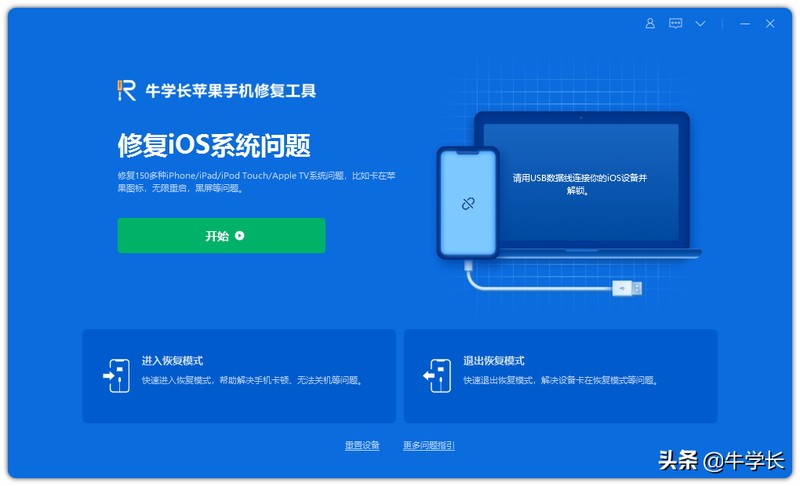
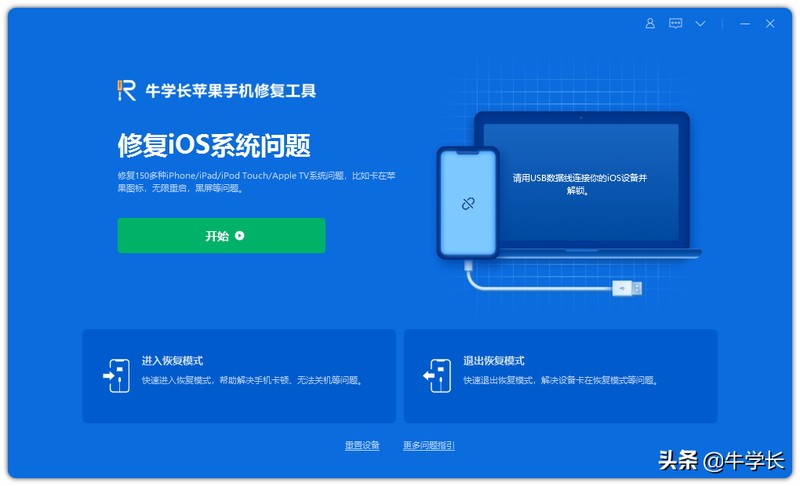
Sélectionnez le mode « Réparation standard » ou « Réparation approfondie », puis suivez les instructions pour mettre l'iPhone en mode de récupération ou en mode DFU.
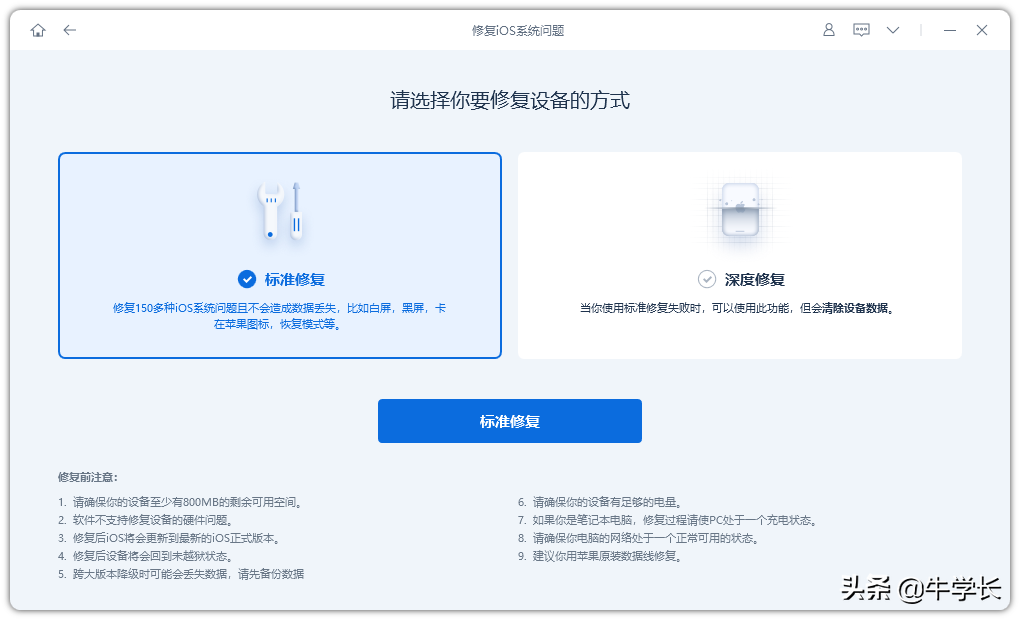
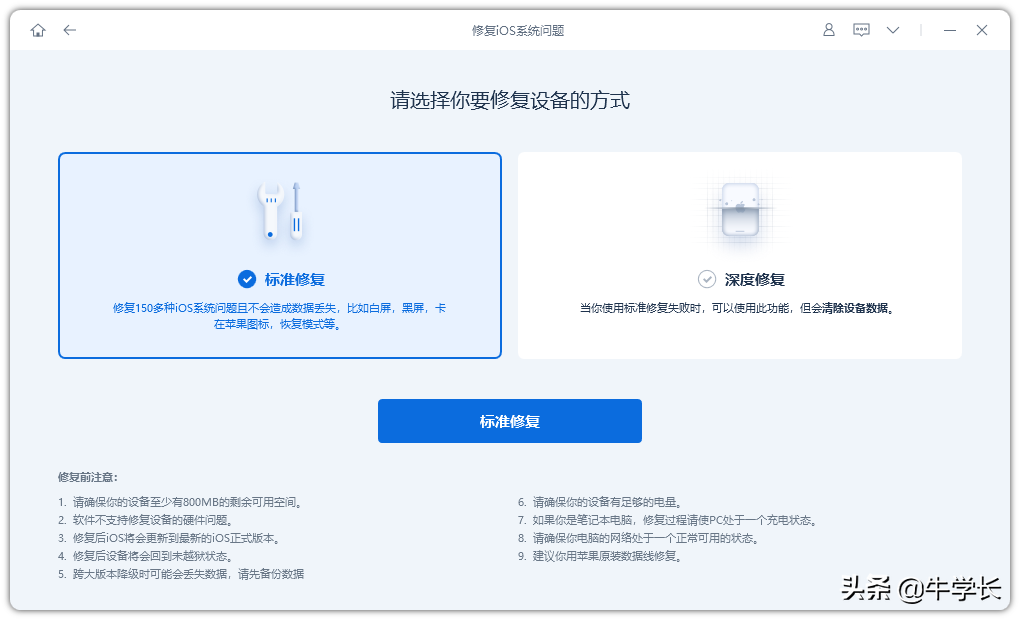
Étape 2 : Une fois que le logiciel a reconnu l'appareil, cliquez sur "Télécharger le micrologiciel". Une fois le téléchargement réussi, la réparation commencera.
L'ensemble du processus de réparation prend environ 10 minutes. Veillez à ne pas débrancher le câble de données et attendez que « Réparation terminée » s'affiche.
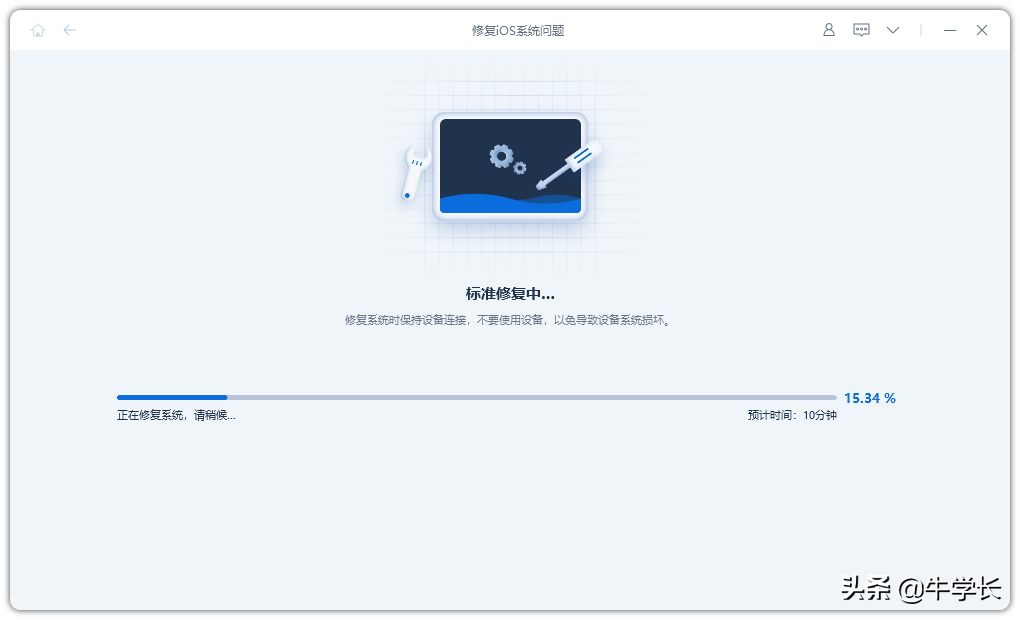
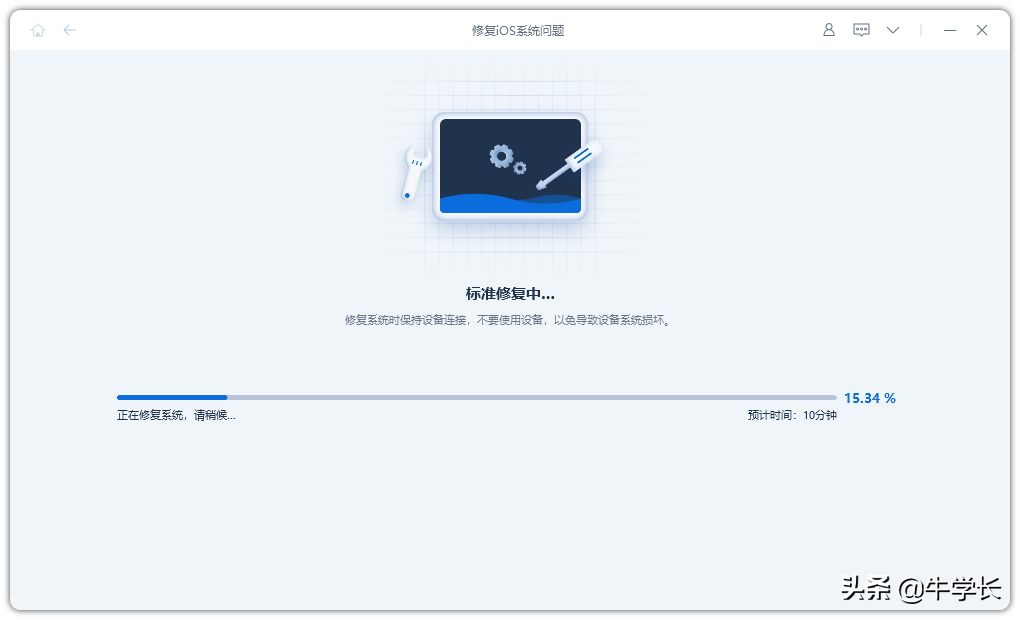
Étape 3 : La réparation du système est réussie. Choisissez le mode « Réparation standard » et aucune donnée de l'appareil ne sera perdue.
Si l'iPhone clignote toujours en blanc, vous devez effectuer le mode "réparation approfondie", mais l'iPhone perdra des données. Si vous avez sauvegardé dans iCloud/iTunes, vous pouvez restaurer les données après réparation ! Troisième méthode : Restaurer l'iPhone sur iTunes
En tant que logiciel officiel de gestion de données d'Apple, iTunes peut également aider les utilisateurs Apple à résoudre certains problèmes liés aux appareils. problèmes, mais le taux de réussite est relativement faible et de nombreuses erreurs inconnues et messages d'erreur ont été trouvés.
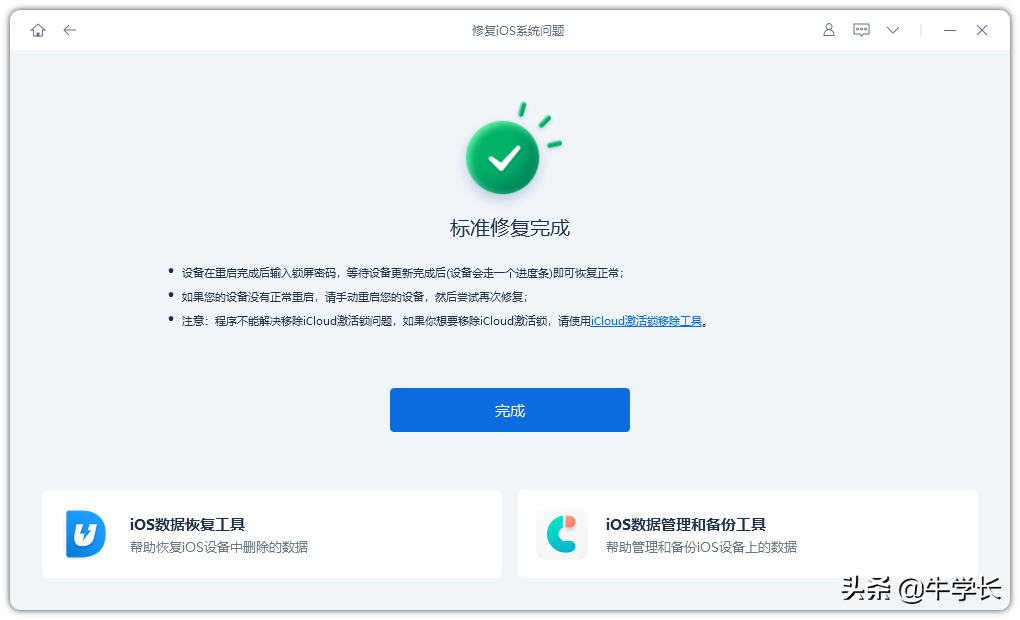
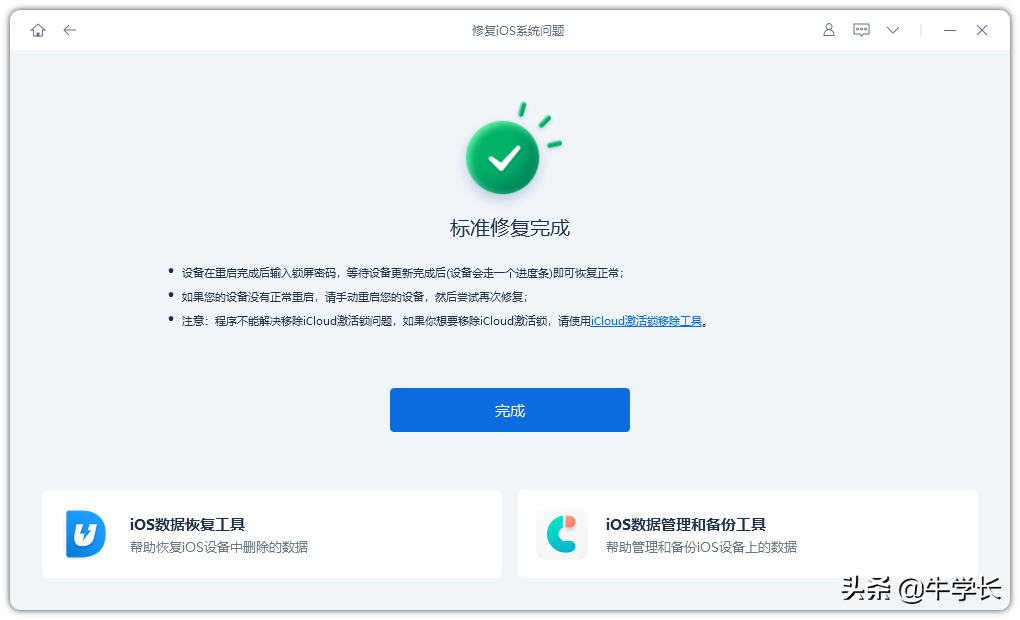 Et les données de l'appareil seront complètement effacées, faites attention !
Et les données de l'appareil seront complètement effacées, faites attention !
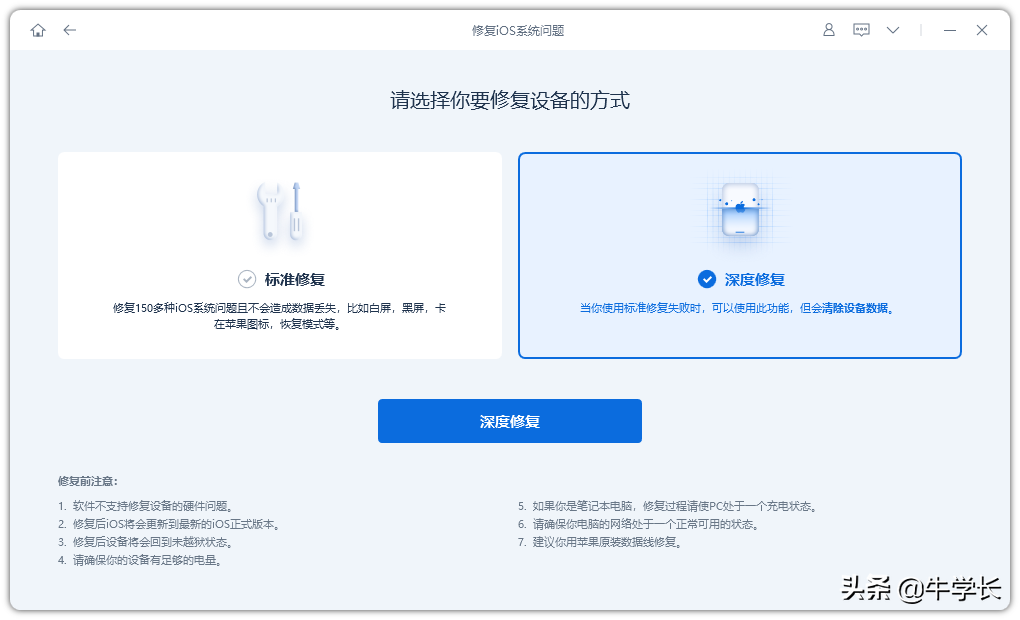
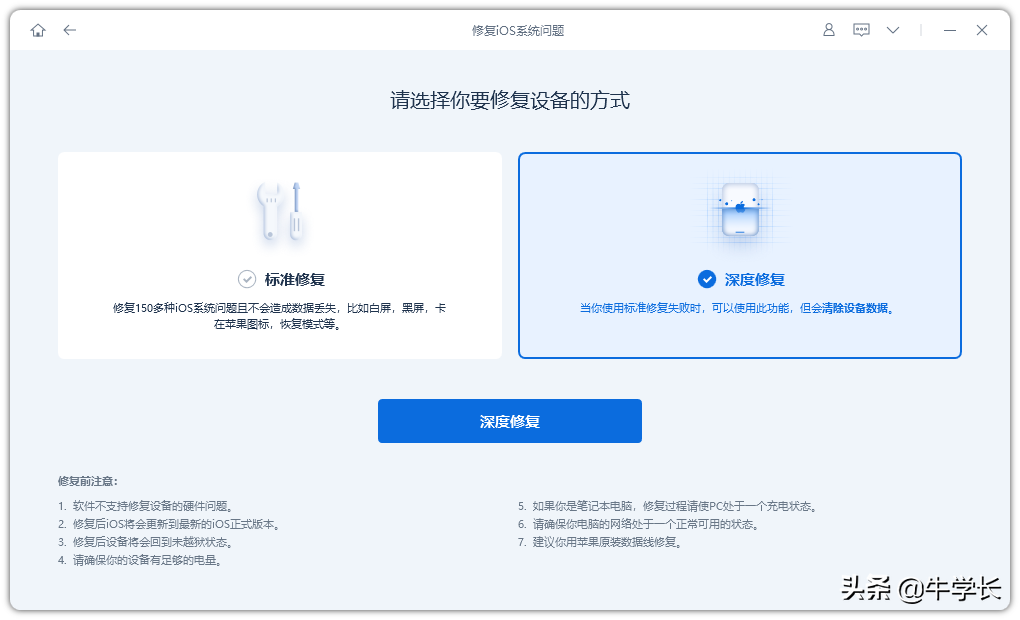
/////
Résumé : Si après avoir essayé les 3 méthodes ci-dessus, l'iPhone est toujours bloqué sur la pomme blanche qui clignote et ne peut pas être allumé, vous pouvez essayer de réparer à nouveau.
Ce qui précède est le contenu détaillé de. pour plus d'informations, suivez d'autres articles connexes sur le site Web de PHP en chinois!

Outils d'IA chauds

Undresser.AI Undress
Application basée sur l'IA pour créer des photos de nu réalistes

AI Clothes Remover
Outil d'IA en ligne pour supprimer les vêtements des photos.

Undress AI Tool
Images de déshabillage gratuites

Clothoff.io
Dissolvant de vêtements AI

AI Hentai Generator
Générez AI Hentai gratuitement.

Article chaud

Outils chauds

Bloc-notes++7.3.1
Éditeur de code facile à utiliser et gratuit

SublimeText3 version chinoise
Version chinoise, très simple à utiliser

Envoyer Studio 13.0.1
Puissant environnement de développement intégré PHP

Dreamweaver CS6
Outils de développement Web visuel

SublimeText3 version Mac
Logiciel d'édition de code au niveau de Dieu (SublimeText3)
 iPhone 16 Pro et iPhone 16 Pro Max officiels avec de nouveaux appareils photo, un SoC A18 Pro et des écrans plus grands
Sep 10, 2024 am 06:50 AM
iPhone 16 Pro et iPhone 16 Pro Max officiels avec de nouveaux appareils photo, un SoC A18 Pro et des écrans plus grands
Sep 10, 2024 am 06:50 AM
Apple a enfin dévoilé ses nouveaux modèles d'iPhone haut de gamme. L'iPhone 16 Pro et l'iPhone 16 Pro Max sont désormais dotés d'écrans plus grands que leurs homologues de dernière génération (6,3 pouces sur le Pro, 6,9 pouces sur le Pro Max). Ils obtiennent un Apple A1 amélioré
 Le verrouillage d'activation des pièces d'iPhone repéré dans iOS 18 RC — pourrait être le dernier coup porté par Apple au droit de réparation vendu sous couvert de protection des utilisateurs
Sep 14, 2024 am 06:29 AM
Le verrouillage d'activation des pièces d'iPhone repéré dans iOS 18 RC — pourrait être le dernier coup porté par Apple au droit de réparation vendu sous couvert de protection des utilisateurs
Sep 14, 2024 am 06:29 AM
Plus tôt cette année, Apple a annoncé qu'elle étendrait sa fonctionnalité de verrouillage d'activation aux composants de l'iPhone. Cela relie efficacement les composants individuels de l'iPhone, tels que la batterie, l'écran, l'assemblage FaceID et le matériel de l'appareil photo, à un compte iCloud.
 Le verrouillage d'activation des pièces d'iPhone pourrait être le dernier coup porté par Apple au droit de réparation vendu sous couvert de protection de l'utilisateur
Sep 13, 2024 pm 06:17 PM
Le verrouillage d'activation des pièces d'iPhone pourrait être le dernier coup porté par Apple au droit de réparation vendu sous couvert de protection de l'utilisateur
Sep 13, 2024 pm 06:17 PM
Plus tôt cette année, Apple a annoncé qu'elle étendrait sa fonctionnalité de verrouillage d'activation aux composants de l'iPhone. Cela relie efficacement les composants individuels de l'iPhone, tels que la batterie, l'écran, l'assemblage FaceID et le matériel de l'appareil photo, à un compte iCloud.
 Gate.io Trading Platform Office Application Téléchargement et Adresse d'installation
Feb 13, 2025 pm 07:33 PM
Gate.io Trading Platform Office Application Téléchargement et Adresse d'installation
Feb 13, 2025 pm 07:33 PM
Cet article détaille les étapes pour enregistrer et télécharger la dernière application sur le site officiel de Gate.io. Premièrement, le processus d'enregistrement est introduit, notamment le remplissage des informations d'enregistrement, la vérification du numéro de messagerie électronique / téléphone portable et la réalisation de l'enregistrement. Deuxièmement, il explique comment télécharger l'application gate.io sur les appareils iOS et les appareils Android. Enfin, les conseils de sécurité sont soulignés, tels que la vérification de l'authenticité du site officiel, l'activation de la vérification en deux étapes et l'alerte aux risques de phishing pour assurer la sécurité des comptes et des actifs d'utilisateurs.
 Plusieurs utilisateurs d'iPhone 16 Pro signalent des problèmes de gel de l'écran tactile, éventuellement liés à la sensibilité au rejet de la paume
Sep 23, 2024 pm 06:18 PM
Plusieurs utilisateurs d'iPhone 16 Pro signalent des problèmes de gel de l'écran tactile, éventuellement liés à la sensibilité au rejet de la paume
Sep 23, 2024 pm 06:18 PM
Si vous avez déjà mis la main sur un appareil de la gamme iPhone 16 d'Apple, plus précisément le 16 Pro/Pro Max, il est probable que vous ayez récemment rencontré un problème avec l'écran tactile. Le bon côté des choses, c'est que vous n'êtes pas seul – rapporte
 ANBI App Office Télécharger V2.96.2 Dernière version Installation de la version Android officielle de l'ANBI
Mar 04, 2025 pm 01:06 PM
ANBI App Office Télécharger V2.96.2 Dernière version Installation de la version Android officielle de l'ANBI
Mar 04, 2025 pm 01:06 PM
Les étapes d'installation officielles de l'application Binance: Android doit visiter le site officiel pour trouver le lien de téléchargement, choisissez la version Android pour télécharger et installer; iOS recherche "Binance" sur l'App Store. Tous devraient prêter attention à l'accord par le biais des canaux officiels.
 Comment résoudre le problème de la 'Erreur du signe de la clé de tableau non définie' lors de l'appel d'alipay easysdk à l'aide de PHP?
Mar 31, 2025 pm 11:51 PM
Comment résoudre le problème de la 'Erreur du signe de la clé de tableau non définie' lors de l'appel d'alipay easysdk à l'aide de PHP?
Mar 31, 2025 pm 11:51 PM
Description du problème Lors de l'appel d'Alipay Easysdk en utilisant PHP, après avoir rempli les paramètres en fonction du code officiel, un message d'erreur a été signalé pendant l'opération: "UNDEFINED ...
 Beats ajoute des coques de téléphone à sa gamme : dévoile une coque MagSafe pour la série iPhone 16
Sep 11, 2024 pm 03:33 PM
Beats ajoute des coques de téléphone à sa gamme : dévoile une coque MagSafe pour la série iPhone 16
Sep 11, 2024 pm 03:33 PM
Beats est connu pour lancer des produits audio tels que des haut-parleurs et des écouteurs Bluetooth, mais dans ce qui peut être décrit comme une surprise, la société appartenant à Apple s'est lancée dans la fabrication d'étuis pour téléphones, en commençant par la série iPhone 16. L'iPhone Beats





